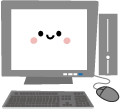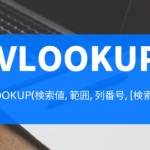=B2+SUM(B4:B6) と入力して出してみたんですけど、もしもSUM関数に条件を付けられたら便利だなぁと思って
| A | B | |
| 1 | 商品 | 価格 |
| 2 | りんご | 100 |
| 3 | みかん | 80 |
| 4 | バナナ | 70 |
| 5 | キャベツ | 150 |
| 6 | レタス | 120 |
| 合計 (みかん以外) |

条件付きで合計を出すときは、SUMIF関数を使うんだ
しろねこ君の言う「みかん以外の価格の合計」は、次の式で出すことができるよ「
| A | B | |
| 1 | 商品 | 価格 |
| 2 | りんご | 100 |
| 3 | みかん | 80 |
| 4 | バナナ | 70 |
| 5 | キャベツ | 150 |
| 6 | レタス | 120 |
| 合計 (みかん以外) |
440 |


くろねこさん、SUMIF関数について詳しく教えてください!

SUMIF関数の構文と使い方
SUMIF関数は、指定した範囲の合計値を条件つきで出すことができます。
ちなみにSUM関数については、こちらの記事でまとめています。
冒頭でしろねこ君とくろねこ君が使っていた表と式を、もういちど見てみましょう。
| A | B | |
| 1 | 商品 | 価格 |
| 2 | りんご | 100 |
| 3 | みかん | 80 |
| 4 | バナナ | 70 |
| 5 | キャベツ | 150 |
| 6 | レタス | 120 |
| 合計 (みかん以外) |
440 |
=SUMIF(A2:A6, "<>みかん", B2:B6)
この例では、「商品名がみかん以外の価格の合計」を出しているんでしたね。
「商品名がみかん以外」をあらわしているのが、A2:A6, "<>みかん"の部分です。
条件を指定する範囲とその条件を、カンマ区切りで入力しています。
そして実際に数値を合計する範囲をあらわしているのが、B2:B6の部分です。
じっさいに計算してみると、りんごは100円、バナナは70円、キャベツが150円、レタスは120円。
100 + 70 + 150 + 120 = 440 となるため、条件を指定できていることがわかります。
合計範囲は省略することができる
SUMIF関数の構文をもう一度みてみましょう。
このうち、[ ]で囲まれている[合計範囲]は、省略できることをあらわしています。
どのようなときに省略できるかというと、範囲=合計範囲となるときに合計範囲を省略することができます。
例をみてみましょう。
| A | B | |
| 1 | 商品 | 価格 |
| 2 | りんご | 100 |
| 3 | みかん | 80 |
| 4 | バナナ | 70 |
| 5 | キャベツ | 150 |
| 6 | レタス | 120 |
| 合計 (90円以上) |
370 |
この表で、こんどは「90円以上のものの価格の合計」を出してみましょう。
構文のとおり式をかくと、こうなります。
=SUMIF(B2:B6,">=90",B2:B6)
「以上」をあらわす不等号は、「>=」と入力します。
そして範囲と合計範囲が同じになっているため、合計範囲を省略することができます。
=SUMIF(B2:B6,">=90")
このような場合、よりシンプルにSUMIF関数を書くことができます。
条件付きの平均を求めるAVERAGEIF関数と構文がほぼ同じ
SUMIF関数の使い方を覚えるついでに、平均値を条件付きで求めるAVERAGEIF関数も見ておきましょう。
この2つの関数、構文がとても似ています。
求めるものが合計か平均かは違うものの、同じような構文となっています。
どちらの関数も覚えておくと、いざというとき役に立つでしょう。
AVERAGEIF関数については、こちらで詳しくまとめています。
SUMIF関数の構文と使い方 まとめ
- 構文は 「=SUMIF(範囲, 検索条件, [合計範囲])」
- 合計値を条件つきで出すことができる
- 範囲=合計範囲の場合、合計範囲を省略することができる


小回りがきくようになると楽しくなってくるよ!